1、选择“绘图”——“绘制新函数”,在函数编辑器中输入函数表达式,点击确定后出现函数图象。
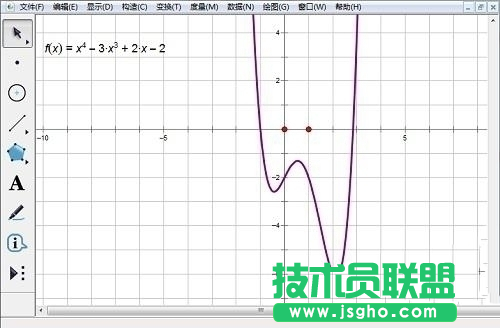
2、选择自定义工具中——函数工具——极大/极小值。单击函数f(x)的表达式,将鼠标移动到函数图象上,出现极限点标示时松开鼠标,一个极大值或极小值就记录下来。下图显示的是一个极小值坐标。
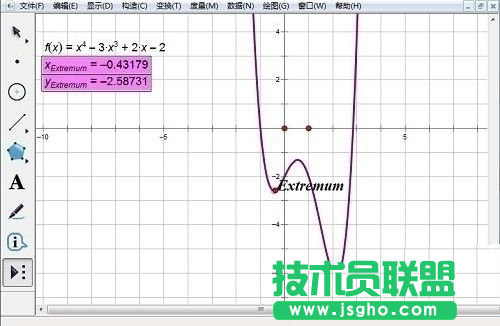
3、反复这样操作,可以求出另两个极值点坐标。这样,所有的三个极值点都已经求出来了。
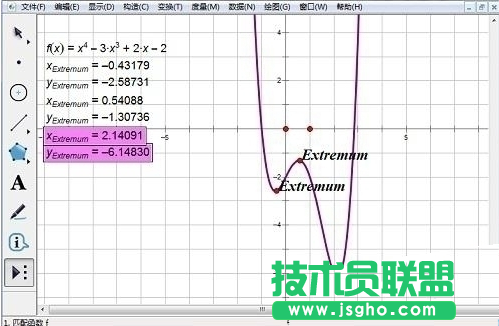
4、选择“数据”——“计算”,单击函数表达式,在编辑框内就自动输入f(),在括号内输入-1,单击确定左侧出现函数值。同样方法计算出函数在x=3处的函数值。
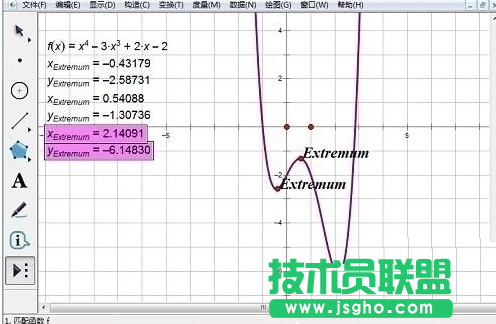
5、对五个y值进行比较,结论是:函数在[-1,3]区间上的最大值为4,最小值为-6.14830。提示:我们还可以调整精确度。选中数值,右击选择属性,单击值标签,在精确度下拉列表中选择一个精度,单击确定。
